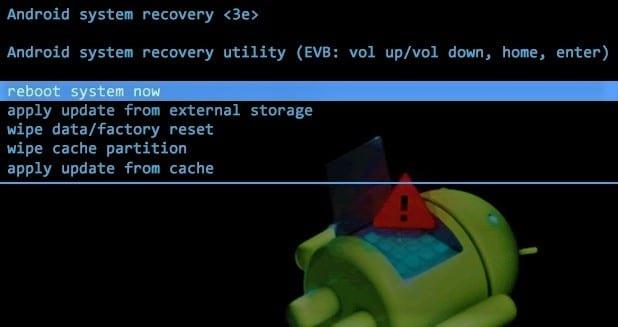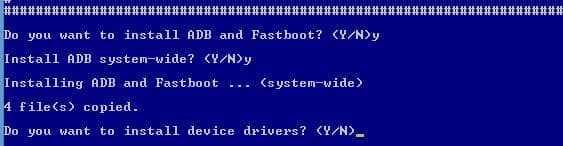Samsung One UI hat das Gefühl und die Funktionsweise des Samsung-Betriebssystems grundlegend verändert. Es ist eine neue KI, die auf Android 9 aufbaut und ein einzigartiges UI-Erlebnis bietet. Es bietet einen dunklen Modus, eine überarbeitete Benutzeroberfläche und die Möglichkeit, schneller zu arbeiten.
Wenn Sie ungeduldig sind und die One UI verwenden möchten, können Sie die One UI Beta auf Galaxy-Geräten wie Galaxy Note 9, S9 und S9 Plus installieren
So installieren Sie One Ui Beta auf Galaxy Note 9, S9 und S9 Plus9
Die Installation der One UI Beta auf den Samsung Galaxy-Flaggschiffen von 2018 ist einfach. Wenn Sie zu den Glücklichen gehören, die am Beta-Programm für begrenzte Slots teilnehmen, können Sie es mit der Samsung+ App direkt auf Ihr Telefon herunterladen. Sie können die App aus dem App Store herunterladen und loslegen.
Beta-Registrierungsprogramm
Wenn Sie Ihr Gerät nicht registriert haben, können Sie dies wie folgt tun:
Schritt 1: Melden Sie sich bei Ihrem Samsung-Konto an.
Schritt 2: Rufen Sie die Seite „Mitteilungen“ auf. Dort erhalten Sie ein Slide-Out-Menü.
Schritt 3: Wählen Sie die One UI Beta-Programmregistrierung aus.
Schritt 4: Registrieren Sie Ihr Gerät.
Schritt 5: Sobald dies erfolgreich war, können Sie die Updates jetzt herunterladen, indem Sie auf Einstellungen-Software-Download gehen. Tippen Sie nun auf „ Updates manuell herunterladen. ”
Schritt 6: Warten Sie, bis der Download abgeschlossen ist. Nach dem Download installieren Sie das Update und Sie können loslegen!
Installation über SD-Karte
Sie können One UI von der SD-Karte installieren. Dazu müssen Sie die Beta-Dateien des Geräts herunterladen und auf der SD-Karte speichern.
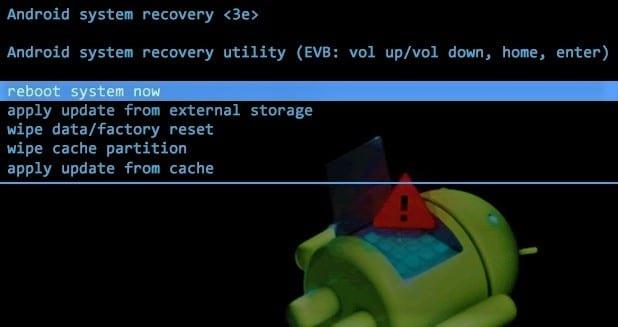
Schalten Sie Ihr Gerät aus
Drücken Sie drei Tasten gleichzeitig: Lauter, Power-Taste und Bixby zusammen.
Das Gerät bootet nun in den Wiederherstellungsmodus.
Auf dem Bildschirm blinkt ein Wiederherstellungsbildschirm,
Gehen Sie nun zu „ Update von SD-Karte anwenden “, indem Sie die Lautstärketasten für die Navigation verwenden
Sobald Sie die Datei erreicht haben, wählen Sie sie aus und starten Sie den Installationsprozess.
Warten Sie, bis der Vorgang abgeschlossen ist
Booten Sie in das Gerät.
Manuelle Installation einer UI-Beta mit ADB
Wenn Sie keinen Zugriff auf eine microSD-Karte haben, können Sie One UI auch mit ABD installieren. Zuerst müssen Sie ABD installieren . Wenn Sie fertig sind, laden Sie das ROM für Ihr Telefon herunter. Folgen Sie nun den Schritten, um One UI auf Ihrem Telefon zu installieren.
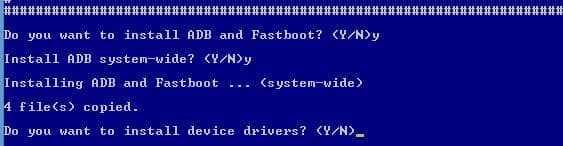
Verbinden Sie das Telefon über ein USB-Kabel mit dem PC
Öffnen Sie den Fastboot-Ordner
Öffnen Sie eine neue Powershell, indem Sie mit der rechten Maustaste auf den leeren Bereich klicken und auf "PowerShell-Fenster hier öffnen" klicken.
Führen Sie in der PowerShell den Befehl abd devices . aus
Legen Sie nun die heruntergeladenen Dateien in denselben Ordner
Führen Sie anschließend die Datei aus, indem Sie den Befehl adb sideload update.zip ausführen
Dadurch wird die Beta-Installation von One UI auf Ihrem Gerät gestartet.
Vor- und Nachteile der Verwendung von Android-Geräten
Obwohl Android das am weitesten verbreitete mobile Betriebssystem der Welt ist, mit Prognosen, das im Allgemeinen das dominierende Betriebssystem zu werden, bedeutet dies nicht, dass es seinen Gegenstücken in jeder Hinsicht überlegen ist, insbesondere wenn wir iOS betrachten.
Abhängig von Ihrem Telefon, Ihren Kenntnissen und Ihren Bedürfnissen möchten Sie sich möglicherweise für ein anderes Betriebssystem entscheiden oder erfahren, wie Sie die Android-Version auf Ihrem Smartphone optimal nutzen.
Vorteile
– Vielseitig
– Modular
– Anpassungsfähig
– Einfach zu programmieren
– Ermöglicht Apps von Drittanbietern
Nachteile
– Nicht so optimiert
– Etwas hardwareintensiv
– Fragwürdige App-Übersicht
Wenn Sie lernen möchten, wie Sie Ihre eigenen Apps erstellen oder herausfinden möchten, wie die meisten aktuellen Android-Apps funktionieren, möchten Sie vielleicht eine nette, sanfte Lernkurve für alle, die lernen möchten, herausnehmen.